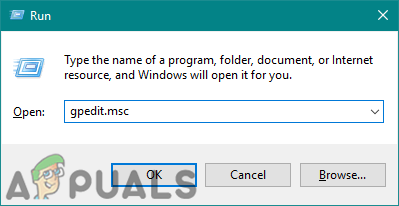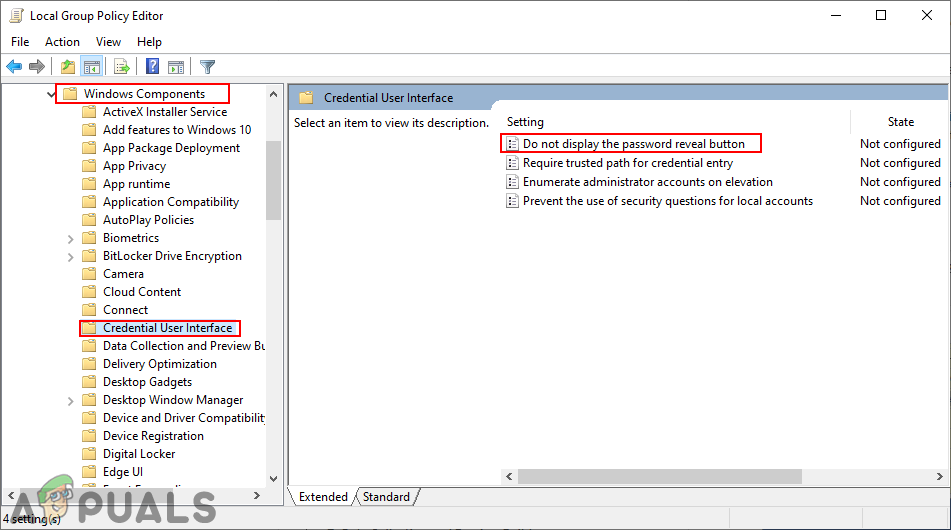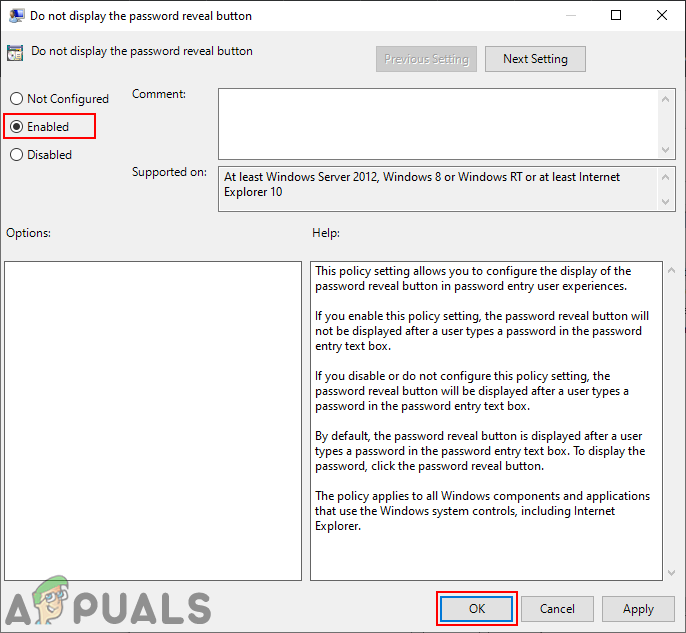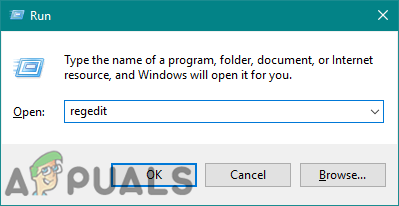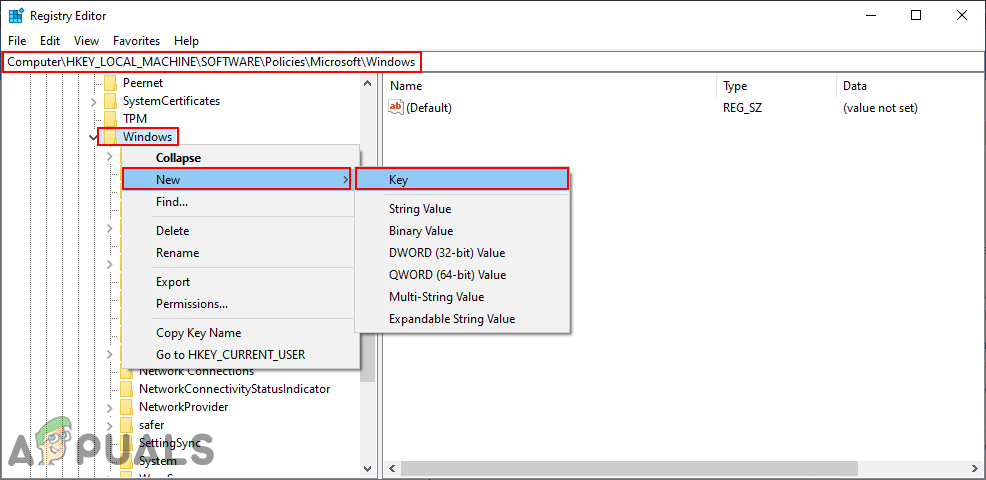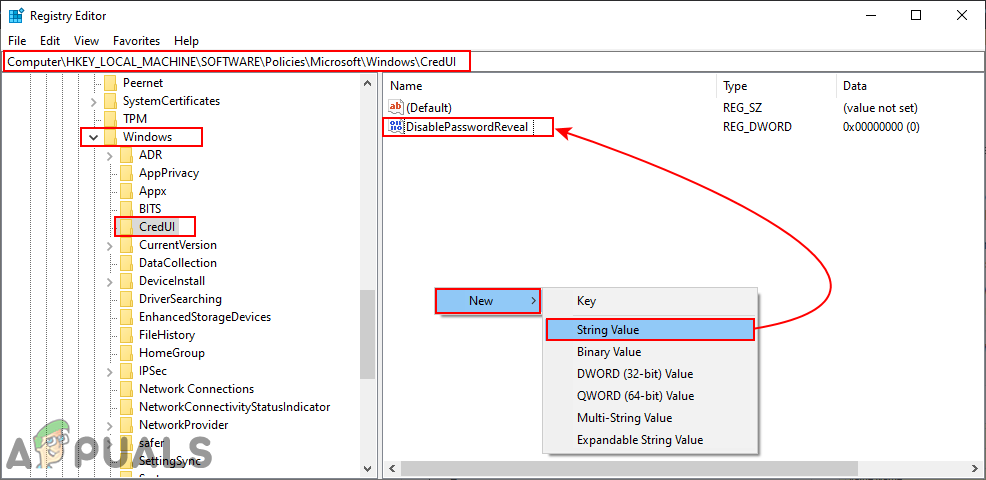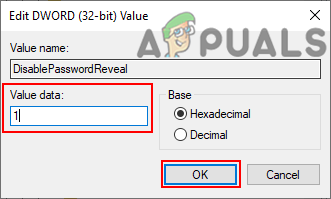Виндовс 10 нуди дугме за откривање лозинке кад год корисник унесе лозинку. Ово се користи за поновну проверу лозинке ако је тачна или не. То је врло корисна функција за кориснике који имају дугу или сложену лозинку. Међутим, неким корисницима који се тичу безбедности не би се свидела ова функција на њиховом систему. У неким случајевима, на пример када корисник упише лозинку, али напусти систем у хитном случају пре уласка, ово може открити вашу лозинку другим корисницима. Стога би неки корисници желели да ова функција буде онемогућена на њиховом систему. У овом чланку ћемо вам показати методе помоћу којих можете да онемогућите ову функцију у оперативном систему Виндовс.

Дугме за откривање лозинке
У Виндовс лозинка екрану, дугме за откривање ће се појавити поред дугмета за слање. Корисници такође могу грешком кликнути на дугме за откривање уместо за дугме за слање. Постоји много различитих разлога због којих ће корисници желети да ова опција буде онемогућена. Већина корисника чак и не користи ову функцију јер само поново укуцају лозинку ако није тачна, уместо да је провере кроз ову функцију. У наставку смо уврстили две методе помоћу којих корисници могу да онемогуће дугме за откривање лозинке на свом систему.
Онемогућите дугме за откривање лозинке путем уређивача смерница локалне групе
Прва метода је коришћење већ постојеће поставке смерница у уређивачу локалних група. Само треба да омогућите поставку смерница да бисте уклонили дугме за откривање лозинке. Пратите доњи водич да бисте успели.
Уређивач смерница локалне групе није доступан за Виндовс Хоме Едитионс . Прескочи овај метод ако користите Виндовс Хоме Едитион.
Белешка : Ово подешавање смерница можете пронаћи у категоријама Рачунар и Корисници у програму Уређивач смерница локалне групе. Обе ће имати исту путању, али само различите категорије (конфигурација рачунара или конфигурација корисника). Користићемо ону из категорије Рачунар, али ви можете одабрати ону коју желите.
- Отворите а Трцати дијалог притиском на Виндовс + Р. тастере на тастатури. Затим откуцајте „ гпедит.мсц “И притисните тастер Ентер тастер за отварање Уређивач смерница локалне групе .
Белешка : Ако је УАЦ (контрола корисничког налога) појави се упит, а затим одаберите да опција за то.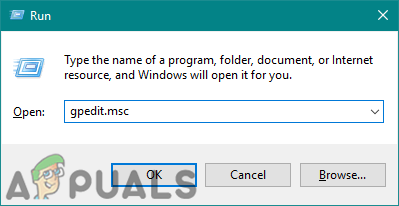
Отварање уређивача смерница локалне групе
- У Уређивач смерница локалне групе прозор, дођите до следећег подешавања смерница:
Конфигурација рачунара Административни предлошци Виндовс компоненте Кориснички интерфејс акредитива
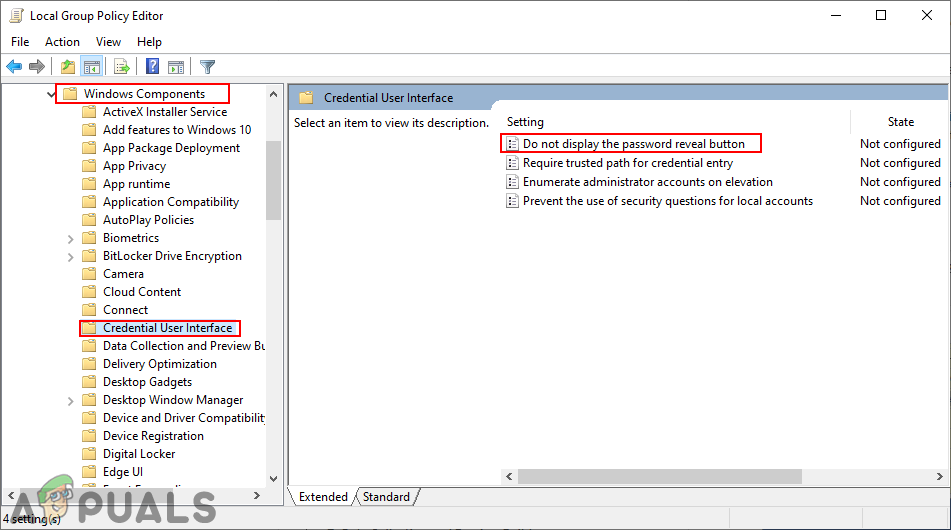
Навигација до поставке
- Двапут кликните на поставку под називом „ Не приказујте дугме за откривање лозинке “И отвориће се у новом прозору. Сада промените прекидач из Није конфигурисано до Омогућено и кликните на Аппли / Ок дугме да бисте сачували промене.
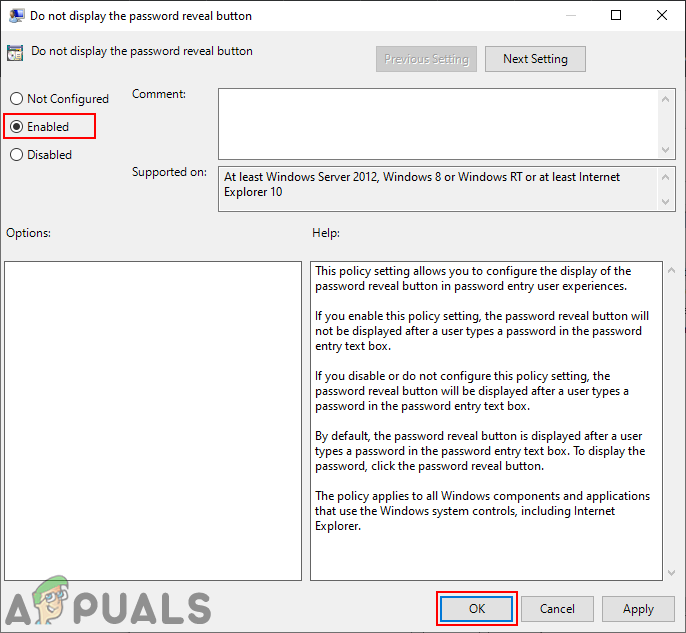
Омогућавање поставке за онемогућавање дугмета за откривање лозинке
- Ово ће онемогућити откривање лозинке дугме у оперативном систему Виндовс. Да бисте га вратили, једноставно вратите прекидач на Није конфигурисано или Инвалиди .
Онемогућите дугме за откривање лозинке путем уређивача регистра
Други начин за онемогућавање дугмета за откривање лозинке је коришћењем уређивача регистратора. Ово је уједно и једина метода доступна корисницима Виндов Хоме-а. За разлику од Уређивача смерница локалне групе, поставке у Уређивачу регистра неће бити подразумевано доступне. Корисници су дужни да креирају кључ и вредност који недостају за то одређено подешавање. Следите кораке у наставку да бисте видели како то функционише:
Напомена: Вредност се може створити под Локалном машином или Тренутним корисником. Обоје ће имати исту путању регистра, али различиту кошницу регистра (ХКЕИ_ЛОЦАЛ_МАЦХИНЕ или ХКЕИ_ЦУРРЕНТ_УСЕР). У наставку ћемо користити путању локалне машине, али ви можете одабрати ону коју желите.
- Држи Виндовс тастер и притисните Р. отворити а Трцати дијалог. У оквир унесите „ регедит “И притисните тастер Ентер тастер за отварање Уредник регистра . Изабрати да опција за УАЦ (контрола корисничког налога) промпт.
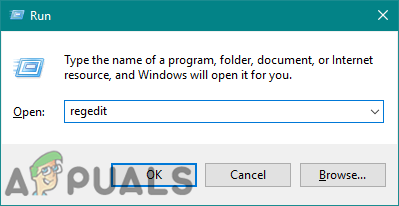
Отварање уређивача регистра
- У Уредник регистра прозор, дођите до следећег тастера:
ХКЕИ_ЛОЦАЛ_МАЦХИНЕ Софтваре Полициес Мицрософт Виндовс ЦредУИ
- Ако је кредит кључ недостаје, а затим га једноставно створите десним кликом на Виндовс кључ и избор Ново> Кључ . Назовите кључ као „ кредит ”И сачувај га.
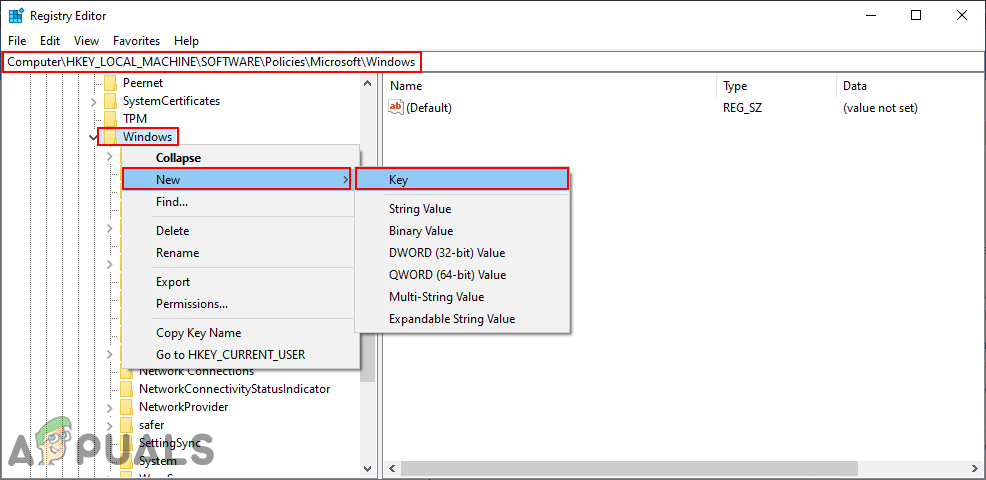
Креирање новог кључа
- Кликните десним тастером миша на десно окно кредит кључ и изабери Нова> ДВОРД (32-битна) вредност . Назовите ову вредност као „ ДисаблеПассвордРевеал '.
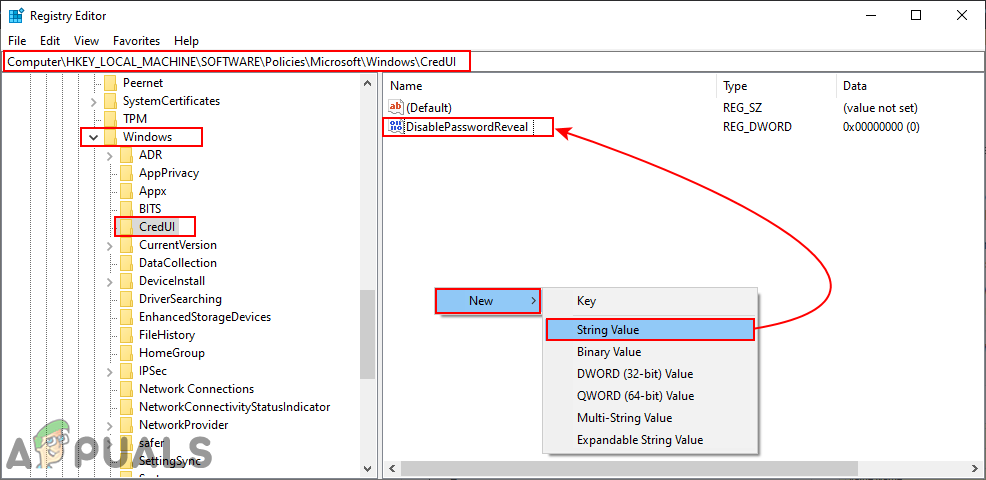
Стварање нове вредности
- Двапут кликните на ДисаблеПассвордРевеал вредност и промените податке о вредности у 1 . Подаци о вредности 1 ће омогућити вредност.
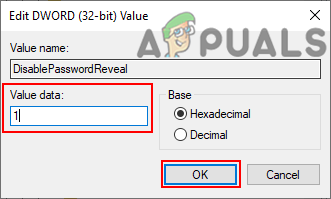
Промена података о вредности да би се то омогућило
- Након свих конфигурација, обавезно поново покренути систем и нека промене ступе на снагу. До онемогућити вратите га назад, једноставно вратите податке о вредности натраг 0 или само избрисати тхе ДисаблеПассвордРевеал вредност.